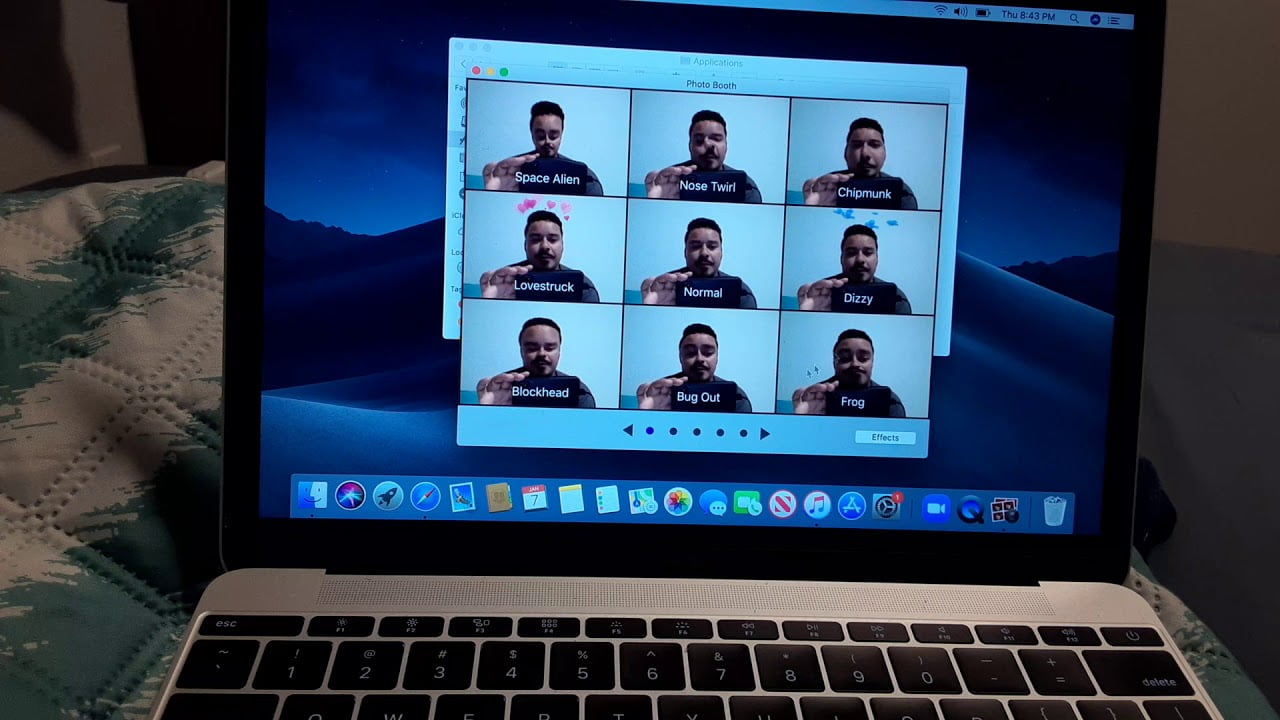
La cámara en los dispositivos Mac es una herramienta esencial para realizar videollamadas, tomar fotografías y grabar videos. Sin embargo, puede ocurrir que la cámara no se active automáticamente o se desactive por alguna razón. En este artículo te explicaremos cómo activar la cámara en tu Mac de manera sencilla y rápida, para que puedas aprovechar al máximo todas sus funcionalidades.
Guía para activar la cámara en tu Mac: ¡Captura momentos únicos!
Si eres usuario de Mac y necesitas activar la cámara para realizar videoconferencias, tomar fotos o grabar vídeos, estás en el lugar indicado. Activar la cámara en tu Mac es muy sencillo y aquí te enseñamos cómo hacerlo.
Paso 1: Accede a Preferencias del Sistema
Lo primero que debes hacer es acceder a Preferencias del Sistema. Para ello, haz clic en el ícono de la manzana en la esquina superior izquierda de la pantalla y selecciona Preferencias del Sistema.
Paso 2: Selecciona «Seguridad y Privacidad»
Dentro de Preferencias del Sistema, selecciona «Seguridad y Privacidad».
Paso 3: Autoriza el uso de la cámara
En la pestaña «Privacidad», selecciona «Cámara» en el menú de la izquierda. A continuación, marca la casilla junto a la aplicación que deseas autorizar el uso de la cámara. Si la aplicación no aparece en la lista, haz clic en el botón «+» y selecciona la aplicación desde el Finder.
Paso 4: Comienza a usar la cámara
Una vez que hayas autorizado el uso de la cámara para la aplicación deseada, puedes comenzar a usarla. Abre la aplicación y selecciona la opción de cámara. Ahora ya puedes capturar momentos únicos y disfrutar de todas las funcionalidades que te ofrece la cámara de tu Mac.
Localización de la cámara en un Mac: cómo encontrarla fácilmente
¿Cómo activar la cámara en mi Mac? Es una pregunta común entre los usuarios de ordenadores de Apple. La buena noticia es que la cámara ya está instalada en tu Mac, solo necesitas saber dónde se encuentra para poder usarla. En este artículo te mostraremos cómo encontrar la cámara fácilmente en tu Mac.
La cámara en un Mac se encuentra generalmente en la parte superior de la pantalla, justo encima de la pantalla. Si tienes un MacBook, la cámara se encuentra en la parte superior del bisel de la pantalla. En los iMacs, la cámara se encuentra en la parte superior del marco de la pantalla.
Para activar la cámara en tu Mac, simplemente abre la aplicación que quieres utilizar y busca el icono de la cámara. Si la aplicación no te permite activar la cámara, es posible que tengas que permitir el acceso a la cámara en las preferencias del sistema.
Para hacerlo, sigue estos pasos:
- Haz clic en el icono de Apple en la esquina superior izquierda de la pantalla.
- Selecciona «Preferencias del sistema».
- Haz clic en «Seguridad y privacidad».
- Selecciona la pestaña «Privacidad».
- Desplázate hacia abajo y selecciona «Cámara».
- Asegúrate de que la casilla junto a la aplicación que quieres utilizar esté marcada.
Conclusión
Para activarla, simplemente abre la aplicación que quieres utilizar y busca el icono de la cámara. Si la aplicación no te permite acceder a la cámara, asegúrate de permitir el acceso en las preferencias del sistema. ¡Ahora estás listo para hacer videollamadas, tomar fotos y mucho más!
Descubre cómo verificar si la cámara de tu Mac está activa
Si estás preocupado por tu privacidad y quieres asegurarte de que la cámara de tu Mac no está siendo utilizada sin tu conocimiento, es importante saber cómo verificar si está activa. Afortunadamente, es fácil hacerlo.
Para verificar si la cámara de tu Mac está activa, simplemente busca la luz verde junto a ella. Si está encendida, significa que la cámara está siendo utilizada en ese momento. Si no ves la luz verde, la cámara no está activa.
Si quieres asegurarte de que la cámara no se activa sin tu permiso, puedes desactivarla por completo. Para hacerlo, ve a Preferencias del Sistema, selecciona Seguridad y privacidad, luego haz clic en la pestaña Privacidad. Allí, encontrarás la opción para desactivar la cámara.
¡Listo! Ahora sabes cómo verificar si la cámara de tu Mac está activa y cómo desactivarla si es necesario. Mantén tu privacidad segura y en tus manos.
Solucionando problemas de detección de cámara en Mac.
Si estás experimentando dificultades para activar la cámara en tu Mac, puedes estar sufriendo problemas de detección de la cámara. A continuación, te presentamos algunas soluciones que pueden ayudarte a resolver este problema.
1. Verifica que la cámara esté encendida.
Es posible que hayas desactivado accidentalmente la cámara en tu Mac. Para verificar si esto es así, ve a Preferencias del Sistema > Seguridad y Privacidad > Privacidad > Cámara. Allí, asegúrate de que la casilla junto a la aplicación que está intentando acceder a la cámara esté marcada.
2. Reinicia tu Mac.
Reiniciar tu Mac puede ayudar a resolver problemas de detección de la cámara. Asegúrate de guardar cualquier trabajo que estés haciendo antes de reiniciar.
3. Verifica las conexiones físicas.
Asegúrate de que tu cámara esté correctamente conectada al puerto USB de tu Mac. Si estás utilizando una cámara integrada, asegúrate de que esté correctamente instalada en tu Mac.
4. Verifica las actualizaciones del sistema.
Es posible que tu Mac necesite una actualización del sistema para solucionar problemas de detección de la cámara. Ve a Preferencias del Sistema > Actualización de Software y verifica si hay actualizaciones disponibles.
5. Verifica las actualizaciones de la aplicación.
Si estás experimentando problemas de detección de la cámara en una aplicación específica, asegúrate de que la aplicación esté actualizada a la última versión.
Si después de seguir estos pasos la cámara todavía no funciona, es posible que necesites llevar tu Mac a un técnico para una revisión más detallada.
